平常我们拍照都是希望被拍的人、物是静止的,而且相机要防抖功能,才能使照片的画面清晰,但有一些摄影师恰恰喜欢拍运动的画面,让照片呈现神奇的动感影像。只是对于小编这种摄影界的菜鸟来说,把握相机摇拍的时机?太难!控制曝光时间?没有头绪!不过小编另辟蹊径,从照片后期入手,用“美图秀秀”将几个连续的画面合成为一张照片,成功打造动感幻影哦!
快来看看效果对比吧:

图1
相信大家的电脑里应该有很多这样同场景的照片,赶紧找出来,试试做一张动感影像吧!
1、在“美图秀秀”软件下打开待处理的照片,在“美化”菜单下,点击“抠图笔-自动抠图”按钮,用“抠图笔”抠出图中的人物部分,然后点击“完成抠图按钮”,将抠出的部分保存为自定义饰品素材备用。
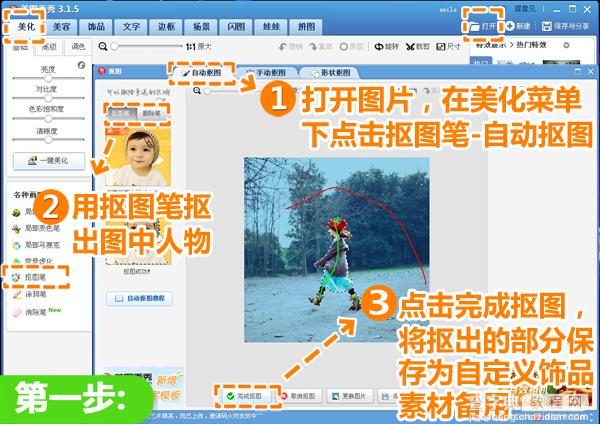
图2
2、接着打开另一张照片,在“美化”菜单下,同样选择“抠图笔-自动抠图”,将图中的人物部分抠出,然后按照流程保存为自定义饰品素材备用。
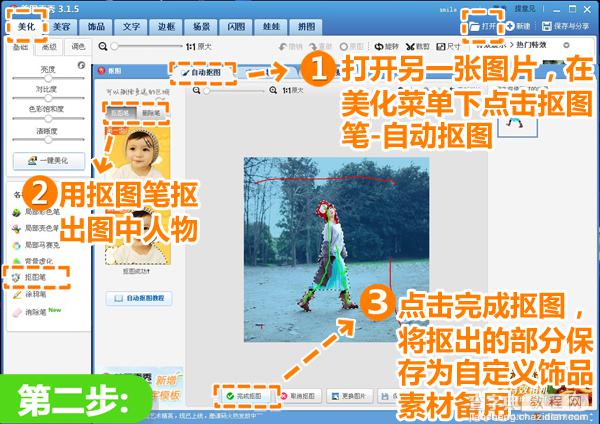
图3
3、进入“饰品”菜单下点击“用户自定义”选项,选择之前抠出的图片素材,点击水平翻转,并调整素材位置及大小为100%,透明度为50%,然后合并素材。
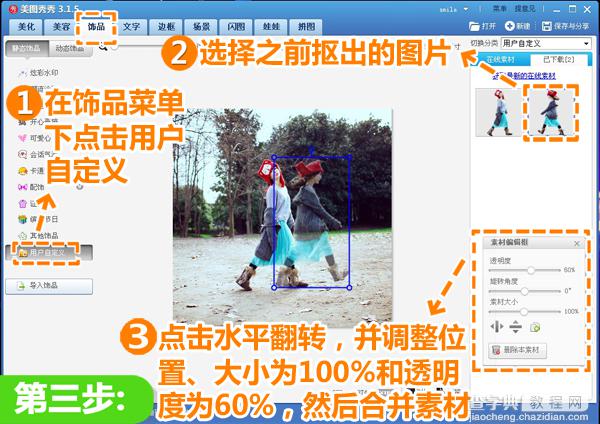
图4
4、再选择抠出的另一个素材,调整大小和透明度为100%,并与原图重合,然后合并素材,让虚实对比更强烈。
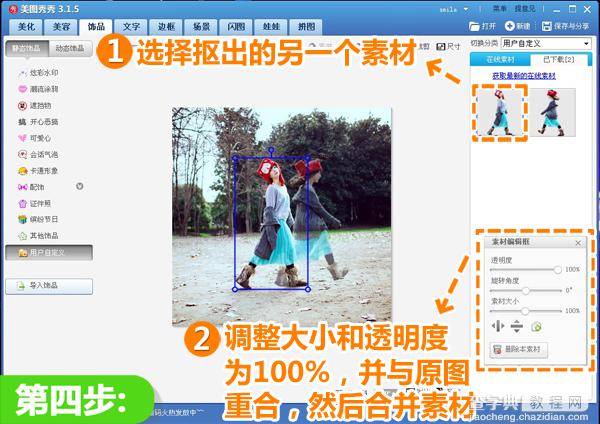
图5
5、返回“美化”菜单下选择“影楼”分类的“云端”特效,并将透明度调为50%,让照片色调更柔和。
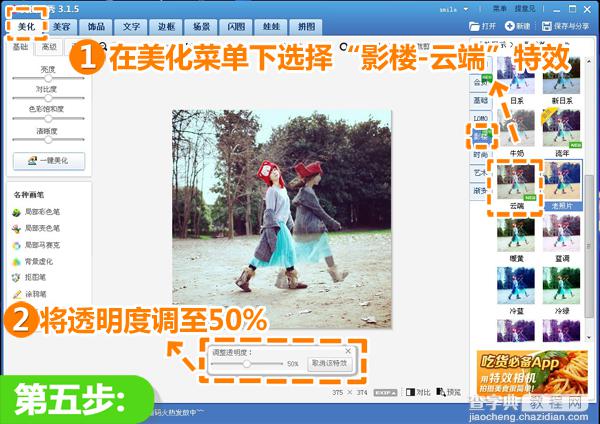
图6
6、最后再选择透明度为50%的“基础-锐化”特效,适当提高清晰度,就大功告成了!
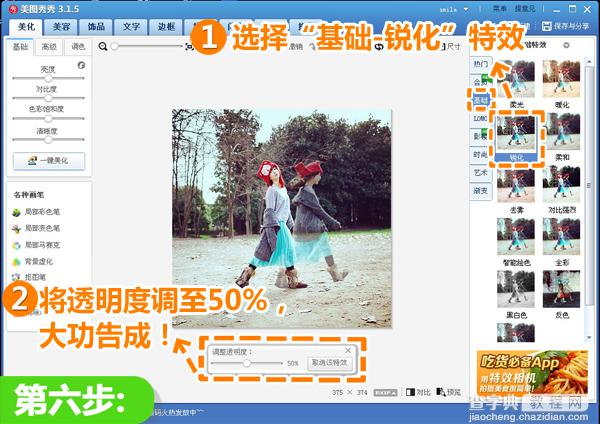
图7
简简单单的六步静态照片就有了神奇的动感效果,是不是非常吸引人呢?这种幻影效果非常适合连拍人像照哦!如果你也喜欢这个效果,那就打开“美图秀秀”试试吧!
【美图秀秀教你制作静态照片完美合成幻影动感效果】相关文章:
